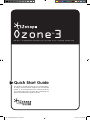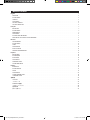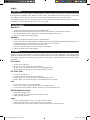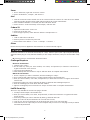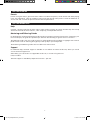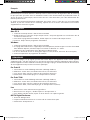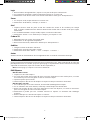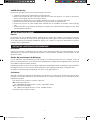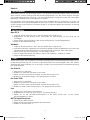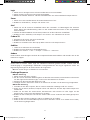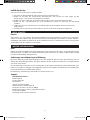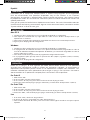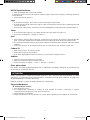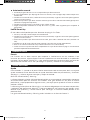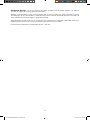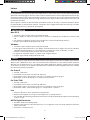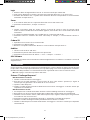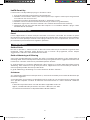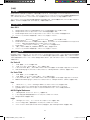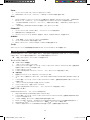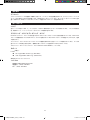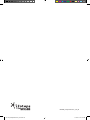This guide is intended to help get you started quickly.
In order to achieve optimal usage of your new
iZotope
Ozone
™
3, we recommend that you carefully study the
enclosed product manual, either after completing the
process described in this guide or before.
Quick Start Guide
64-bit Integrated Mastering System with Analog Modeling
Ozone
™
3
041104_IzotopeOzone3_QS.indd 1 11/9/04 3:35:09 PM
La pagina si sta caricando...
La pagina si sta caricando...
La pagina si sta caricando...
La pagina si sta caricando...
La pagina si sta caricando...
La pagina si sta caricando...
La pagina si sta caricando...
La pagina si sta caricando...
La pagina si sta caricando...
La pagina si sta caricando...
La pagina si sta caricando...
La pagina si sta caricando...
La pagina si sta caricando...
La pagina si sta caricando...

19
BENVENUTI
Ci congratuliamo con voi per l’acquisto di iZotope Ozone 3. Ozone offre alcuni tra i più potenti algoritmi DSP
dedicati al mastering oggi sul mercato. Grazie a meters di facile lettura e funzioni appositamente pensate per
velocizzare il lavoro (come preset richiamabili e gestione cronologica di ogni singola operazione effettuata),
Ozone mette a disposizione dell’utente tutti gli strumenti necessari per creare masters professionali nel modo
più efficiente possibile.
Questa guida vi sarà d’aiuto per cominciare ad utilizzare Ozone sin da subito, in maniera semplice e rapida.
Per approfondire le caratteristiche di Ozone, nonché per alcuni suggerimenti relativi al mastering, consultate
il capitolo “Ulteriore Aiuto” alla fine di questa guida.
INSTALLAZIONE
Mac OS X
1. Introdurre il disco iZotope Ozone 3 nell’unità CD-ROM.
2. Fare un doppio clic sull’icona iZotope Ozone 3 presente sul desktop per visualizzare il contenuto del
CD.
3. Per avviare il programma di setup, fare un doppio clic sull’icona Install iZotope Ozone 3.
4. Seguire i passi indicati dal programma di setup.
Windows
1. Introdurre il disco iZotope Ozone 3 nell’unità CD-ROM.
2. Se la pagina web Install Ozone 3 non appare automaticamente fare un doppio clic sull’icona del drive
CD ROM in Windows Explorer e, successivamente, un doppio clic sul file “index.html” o “index”.
3. Cliccare sul link “Install Ozone” per dare inizio al setup di Ozone.
4. Se appare la richiesta di “Aprire” o “Salvare” il file, scegliere “Aprire”.
5. Seguire i passi indicati dal programma di setup.
AVVIO
Ozone è un plug-in e quindi deve essere attivato all’interno di un’applicazione audio compatibile, generalmente
definita come “applicazione host”. Qui sotto troverete alcune indicazioni su come attivare Ozone all’interno
delle più comuni applicazioni host. La maggior parte delle applicazioni utilizzano metodi simili per caricare
al loro interno un plug-in. Si consiglia di consultare la documentazione relativa all’applicazione host utilizzata
per ottenere istruzioni più specifiche.
Pro Tools LE
1. Passate a “Edit View”.
2. Visualizzate “Inserts View”, all’interno di “Edit View”.
3. Nello spazio “Inserts” di una traccia, fate clic su uno degli slot vuoti per plug-ins.
4. Selezionate “multi-channel plug-in” e “iZotope Ozone 3 (stereo)”.
Pro Tools TDM
1. Passate a “Edit View”.
2. Visualizzate “Inserts View”, all’interno di “Edit View”.
3. Nello spazio “Inserts” di una traccia, fate clic su uno degli slot vuoti per plug-ins.
4. Selezionate “TDM”, “multi-channel plug-in” e “iZotope Ozone 3 (stereo)”.
Live
1. All’interno del menù “View” selezionare “Plug-In Effects”.
2. Dalla lista che appare sotto “Plug-Ins” fare doppio clic su “iZotope Ozone 3”.
3. Per accedere all’interfaccia grafica di Ozone fare click sul simbolo della chiave inglese situato nell’angolo
in alto a sinistra.
MOTU Digital Performer
1. Accedere alla finestra “Mixing Board”.
2. Cliccare e tener premuto il pulsante del mouse su uno degli slot insert vuoti situati nella parte superiore
della traccia audio.
3. Selezionare “iZotope Ozone 3”.
Italiano
041104_IzotopeOzone3_QS.indd 19 11/9/04 3:35:12 PM

20
Logic
1. All’interno della “Arrange Window” fare clic su una traccia audio per selezionarla.
2. Sulla sinistra della finestra, cliccare e tener premuto il pulsante del mouse su un insert vuoto.
3. Accedere alla cartella mono o a quella stereo all’interno del menù corrispondente e successivamente
selezionare “iZotope Ozone 3”
Sonar
1. Su una traccia audio fare clic col pulsante destro del mouse sulla sezione “FX”.
2. Selezionare “Audio Effects”, “iZotope” e “Ozone 3”.
Acid
1. Cliccare sul pulsante “Track FX” situato accanto ai controlli di volume e mute di ciascuna traccia
audio. La finestra “AUDIO PLUG-IN” dovrebbe apparire, mostrando il flusso audio relativo alla traccia
selezionata.
2. Se l’opzione “PLUGIN-CHOOSER” non è visibile fare clic sul pulsante “Edit Chain”.
3. Selezionare “Ozone 3” all’interno dei menù “Third Party” e “iZotope”, e successivamente cliccare su
“OK”.
Cubase SX
1. Espandere la lista “Inserts” di una traccia audio.
2. Selezionare uno degli slot liberi.
3. Dal menù a comparsa selezionare “DirectX” e successivamente “iZotope Ozone 3”.
Audition
1. Caricare un file audio in “Edit View”.
2. Selezionare la parte di audio che dovrà essere processata.
3. Selezionare Ozone all’interno di “Effects” -> “VST” -> “iZotope” -> “Ozone 3...”.
Altri Software
Si consiglia di consultare la documentazione relativa all’applicazione host utilizzata o contattare il servizio di
supporto tecnico.
ATTIVAZIONE
Ozone continuerà a funzionare senza nessuna limitazione per 7 giorni. Alla fine di questo periodo di prova
l’output audio si interromperà periodicamente, fino a quando il plug-in non verrà completamente autorizzato.
Quando intendete procedere con l’autorizzazione tenete a portata di mano il vostro numero di serie e:
< Avviate il plug-in e cliccate sul pulsante “Authorize”.
Sistema “Challenge/Response”
< Autorizzazione via Internet
1. Cliccare sul link nella finestra “Passaggio 1”.
2. Una volta sul sito web immettere il vostro numero di serie, nome utente e password, o seguire le
istruzioni per la registrazione e la creazione di un nuovo account.
3. Copiare il codice Response.
4. Incollare il codice Response all’interno della finestra mostrata in “Passaggio 2” e cliccare “Avanti” per
completare l’autorizzazione.
< Autorizzazione manuale
1. Sul computer che si intende autorizzare annotare il codice Challenge mostrato in “Passaggio 1”.
2. Dal computer con accesso internet raggiungere l’indirizzo http://www.izotope.com/activate.html.
3. Immettere il vostro numero di serie, nome utente e password, o seguire le istruzioni per la registrazione
e la creazione di un nuovo account.
4. Selezionare il prodotto da autorizzare cliccando su “autorizzare con challenge/response”.
5. Immettere il codice Challenge annotato precedentemente e cliccare su “Inoltra”.
6. Imettere il codice Response risultante nella finestra “Passaggio 2” e cliccare su “Avanti” per completare
l’autorizzazione.
041104_IzotopeOzone3_QS.indd 20 11/9/04 3:35:12 PM

21
iLokTM Smart Key
Il sistema iLok è solo disponibile per plug-is in formato Pro Tools.
1. Si prega di visitare http://www.izotope.com/activate.html.
2. Immettere il vostro numero di serie, nome utente e password, o seguire le istruzioni per la registrazione
e la creazione di un nuovo account.
3. Selezionare il prodotto da autorizzare cliccando su “autorizzare con iLok”.
4. Immettere il vostro iLok User ID (visitare www.ilok.com per crearne uno gratuitamente).
5. Effettuate il Login al vostro account a www.ilok.com e trasferite la licenza alla iLok Smart Key.
6. Collegando iLok ad una porta USB libera del computer su cui intendete utilizzare il plug-in sarete
automaticamente autorizzati.
GUIDA INTRODUTTIVA
Preset
I Preset rappresentano un ottimo modo per cominciare a conoscere i vari moduli. Per ascoltare un preset
lanciare Ozone mentre l’applicazione host sta riproducendo materiale audio. Selezionare il pulsante “PRESETS”
e cliccare su ciascun preset per ascoltare come il plug-in influisce sul suono in riproduzione. Cliccare su “OK”
per selezionare il preset interessato e regolarne i parametri.
ULTERIORE AIUTO
Guida di Aiuto
Fare clic sul pulsante ‘?’ situato in basso a destra di ciascuna finestra per visualizzare la guida di aiuto
contestuale. Questi documenti guida descrivono tutte le funzioni del programma, offrono semplici
suggerimenti e indicano le varie combinazioni da tastiera.
Guide al Mastering e al Dithering
A chi inizia, la guida Mastering con Ozone può offrire un eccellente panoramica sui vari aspetti relativi al
mastering audio. Anche l’utente professionale troverà in questa guida numerosi suggerimenti e tecniche che
lo aiuteranno a sfruttare al massimo le potenzialità operative di Ozone.
La guida al Dithering è una lettura obbligata per capire i principi e la corretta applicazione delle tecniche
di dithering. Oltre a mettere in luce gli errori più comuni, rappresenta una risorsa cruciale per ottenere la
massima qualità possibile dal vostro prodotto finale.
Le guide al Mastering e al Dithering sono incluse all’interno del disco di Ozone 3.
Assistenza
Se si sperimentano difficoltà con l’iZotope Ozone 3, accertarsi di controllare prima il manuale dell’utente per
informazioni aggiuntive.
Si consiglia inoltre di consultare il sito all’indirizzo www.m-audio.com, per assistenza tecnica. All’interno del
sito è possibile compilare il modulo di richiesta di assistenza tecnica se si hanno domande o dubbi da
sottoporre.
In alternativa è possibile inviare un’email all’indirizzo [email protected].
Oppure, contattare M-Audio per telefono al numero: +00-1-(626) 633-9055
L’assistenza tecnica telefonica è disponibile dalle 7:00 alle 19:00 PST
041104_IzotopeOzone3_QS.indd 21 11/9/04 3:35:12 PM
La pagina si sta caricando...
La pagina si sta caricando...
La pagina si sta caricando...

041104_IzotopeOzone3_QS_01
041104_IzotopeOzone3_QS.indd 28 11/9/04 3:35:13 PM
-
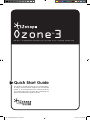 1
1
-
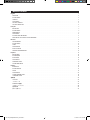 2
2
-
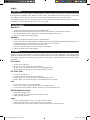 3
3
-
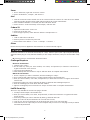 4
4
-
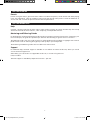 5
5
-
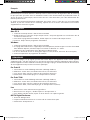 6
6
-
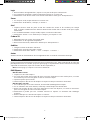 7
7
-
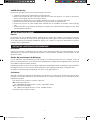 8
8
-
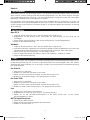 9
9
-
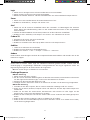 10
10
-
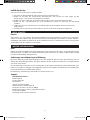 11
11
-
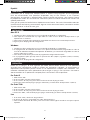 12
12
-
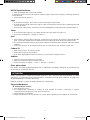 13
13
-
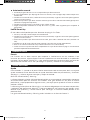 14
14
-
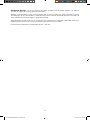 15
15
-
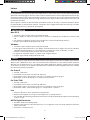 16
16
-
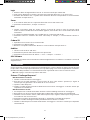 17
17
-
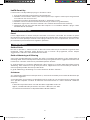 18
18
-
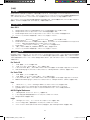 19
19
-
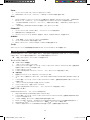 20
20
-
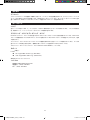 21
21
-
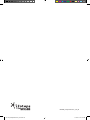 22
22